Blender에서 모델 가져오기
PlayCanvas 에디터에 Blender에서 만든 3D 모델을 가져오는 방법을 소개합니다.
이번에는 이렇게 간단한 재질(텍스처 포함) 모델 데이터를 가져와 보겠습니다.
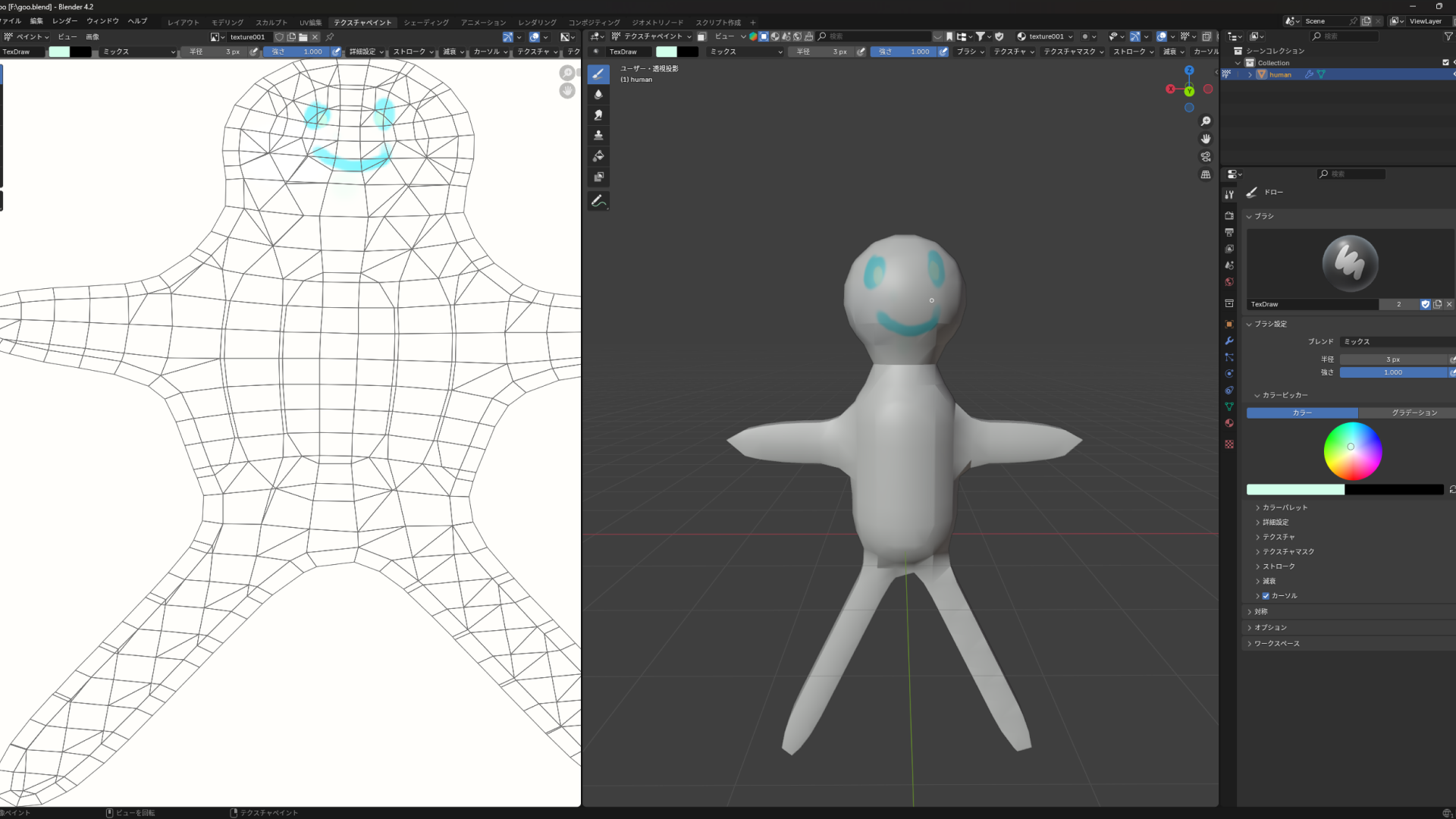
내보내기
모델 데이터의 내보내기는 파일→내보내기→glTF를 클릭합니다.
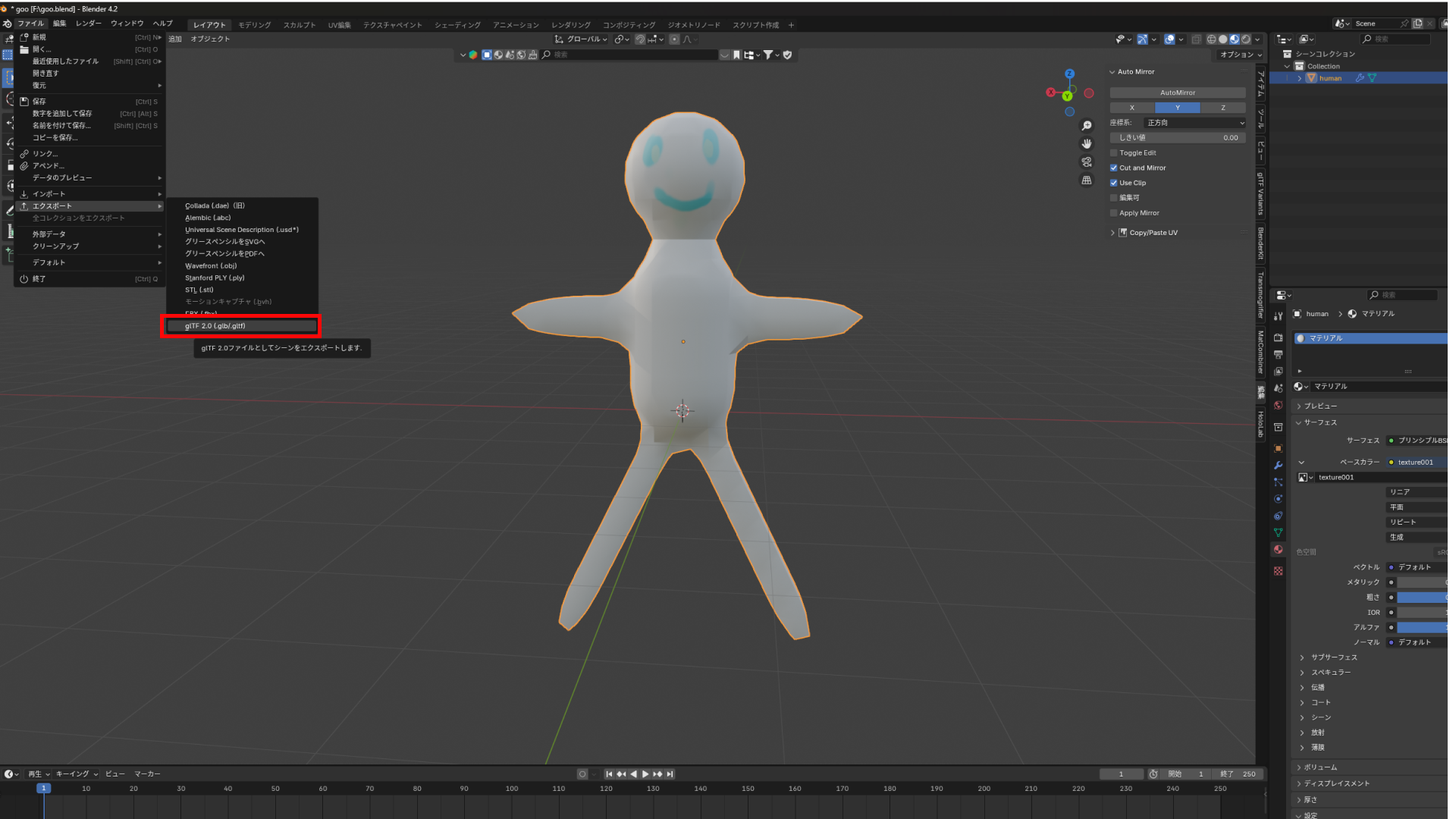
내보내기 설정은 "선택한 객체를 내보내기"에 체크한 상태에서 내보내기를 실행합니다. 이번에는 human.glb로 내보내기를 합니다.
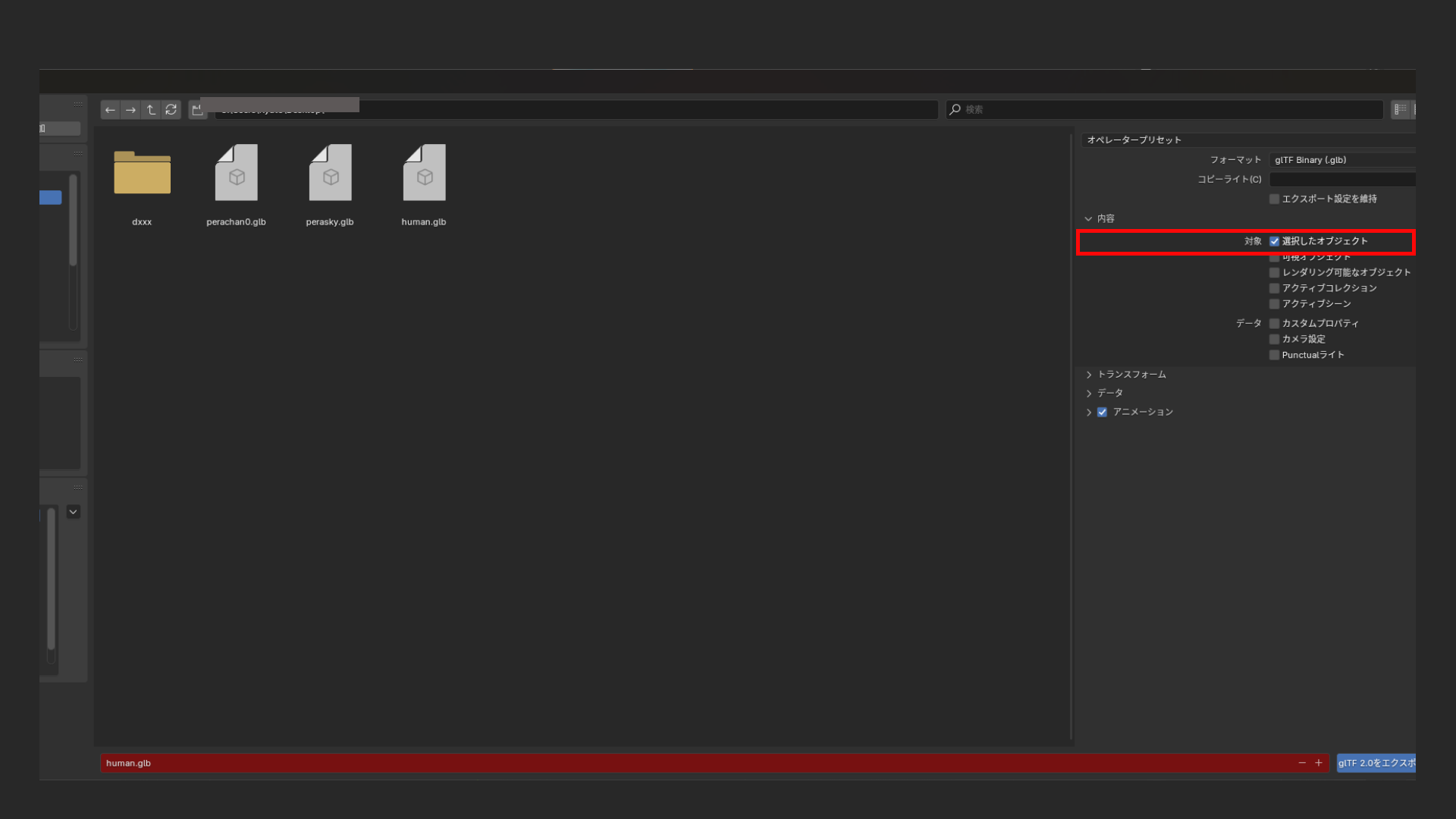
가져오기
PlayCanvas에 모델 데이터를 가져오려면 자산 부분에 드래그 앤 드롭하면 모델 데이터 폴더가 생성됩니다(이번에는 human.glb). 그리고 "◇" 마크가 붙은 아이콘을 계층 구조나 장면에 드래그 앤 드롭하면 배치할 수 있습니다. 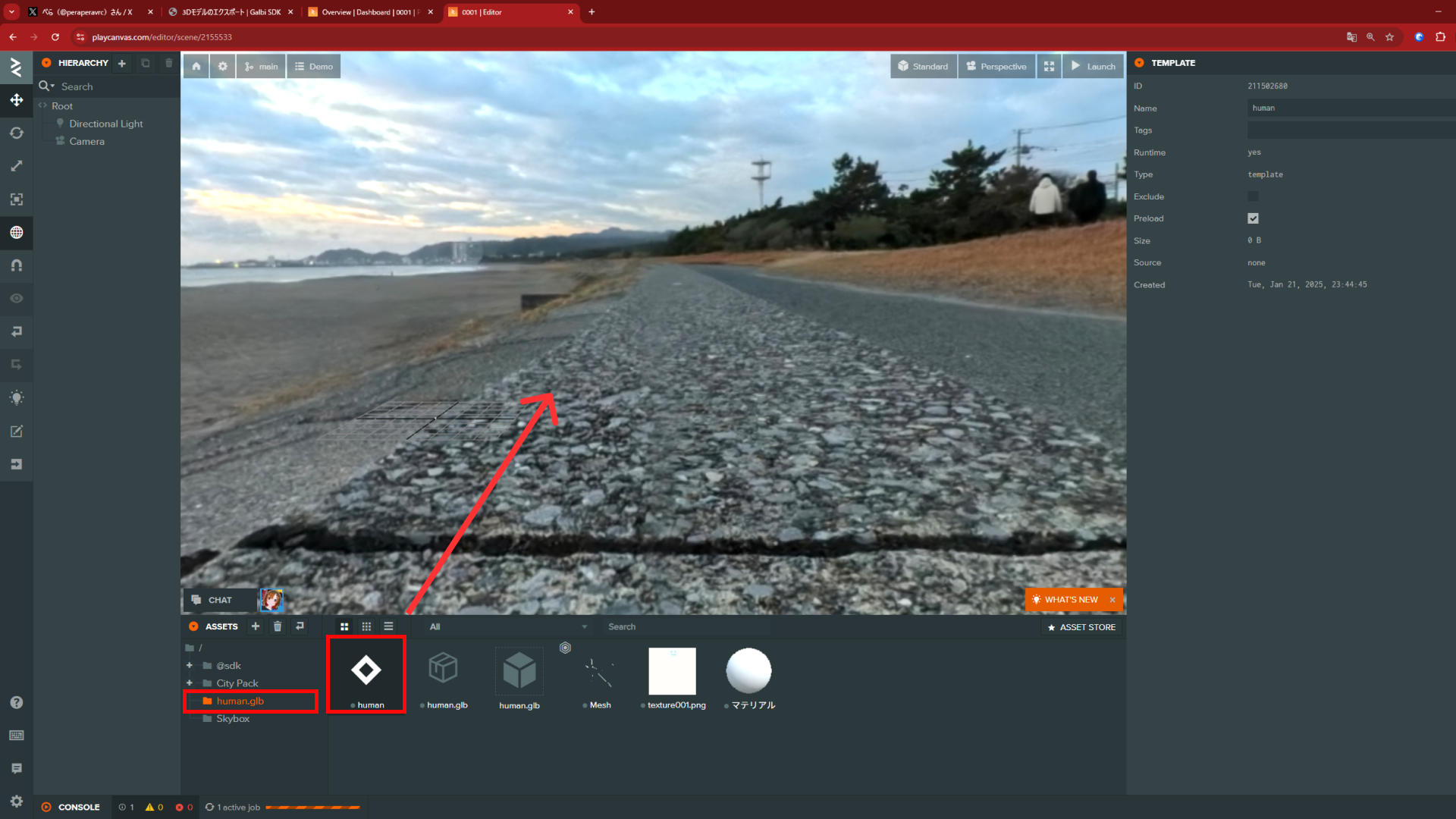
모델 데이터가 장면에 배치되었습니다.
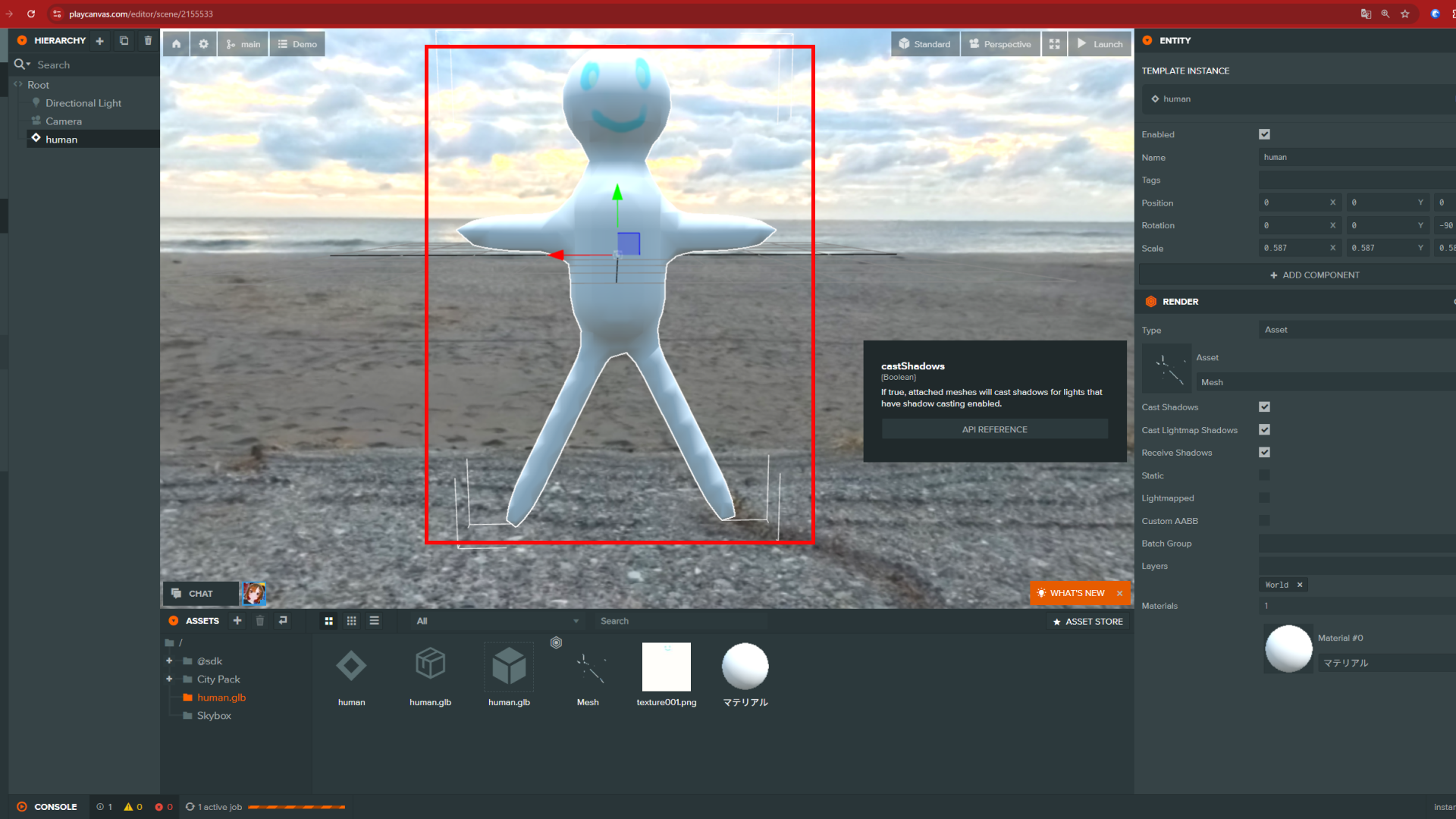
텍스처 설정
이 모델 데이터를 VRChat에 동기화하려면 텍스처 설정을 해야 합니다. 텍스처를 클릭하고 오른쪽 인스펙터에서 LEGACY를 선택합니다.
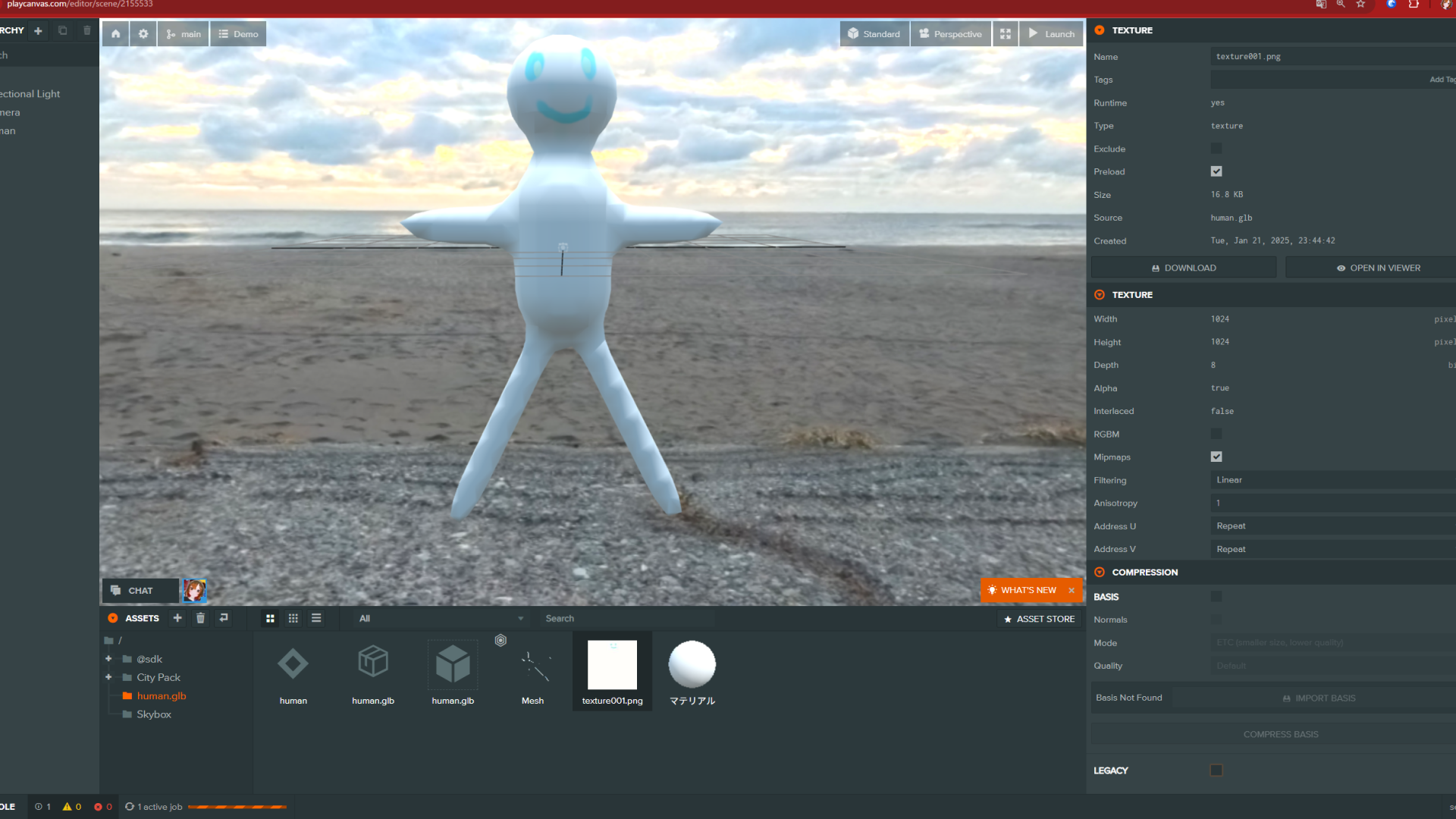
텍스처 압축
인스펙터의 COMPRESS에서 DXT를 선택하고, COMPRESS LEGACY를 클릭합니다. (ALPHA(투명도를 포함하는 경우 ALPHA에도 체크를 넣습니다.) 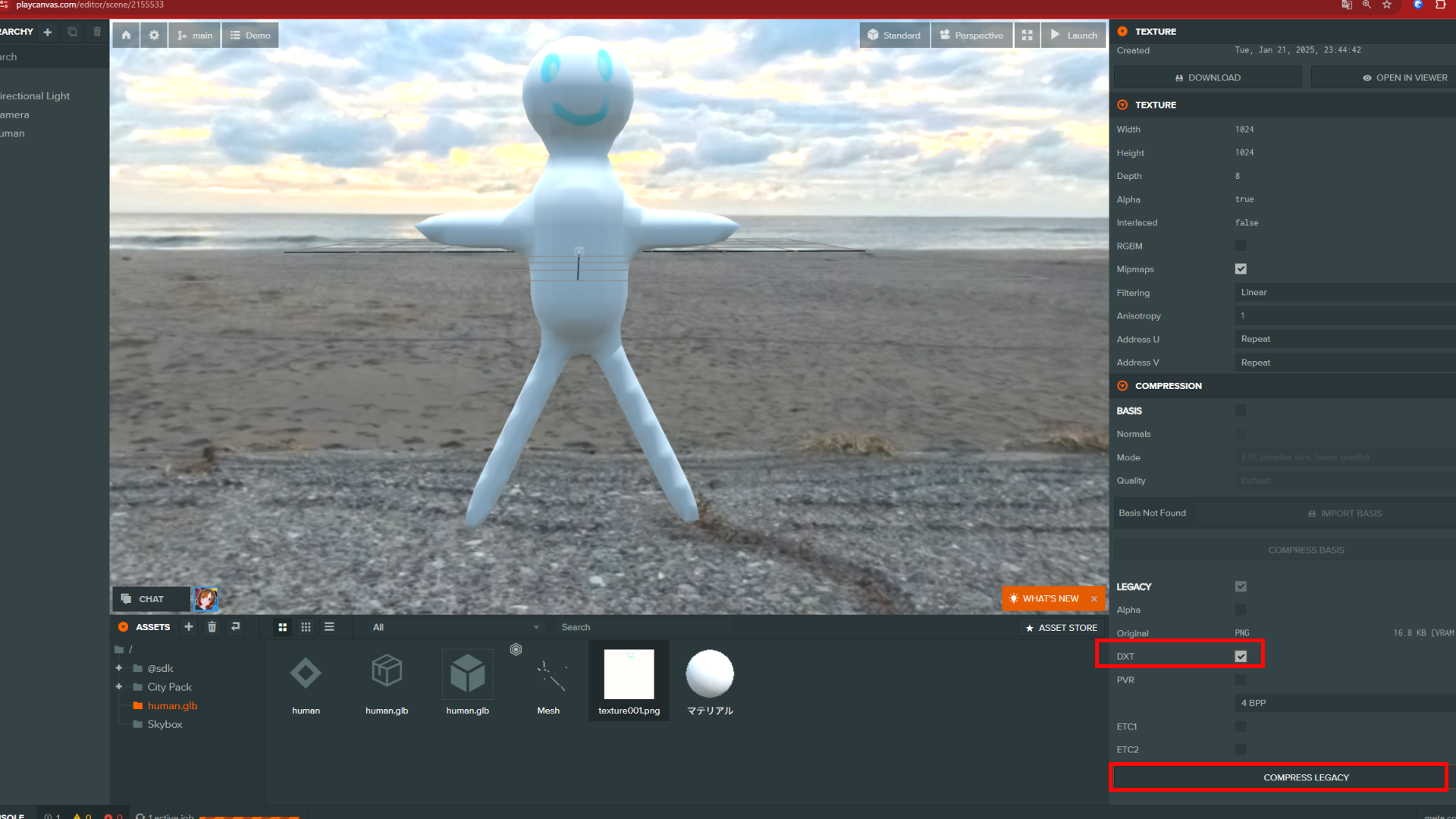
이제 PlayCanvas의 장면을 시작하고 다시 동기화를 진행합니다.
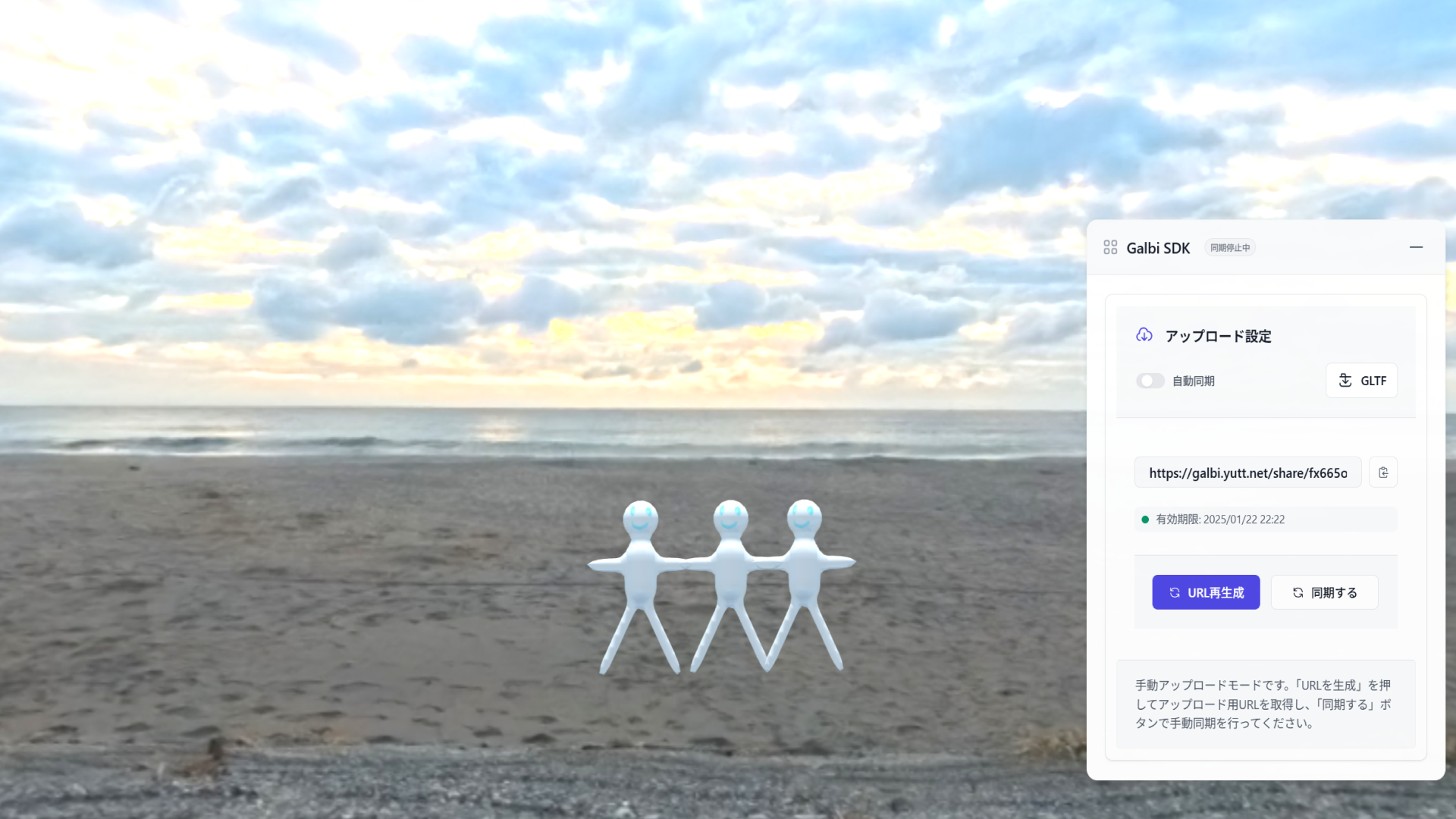
발행된 URL을 VRChat에 붙여넣고 동기화를 진행하면 모델 데이터가 동기화되었습니다. 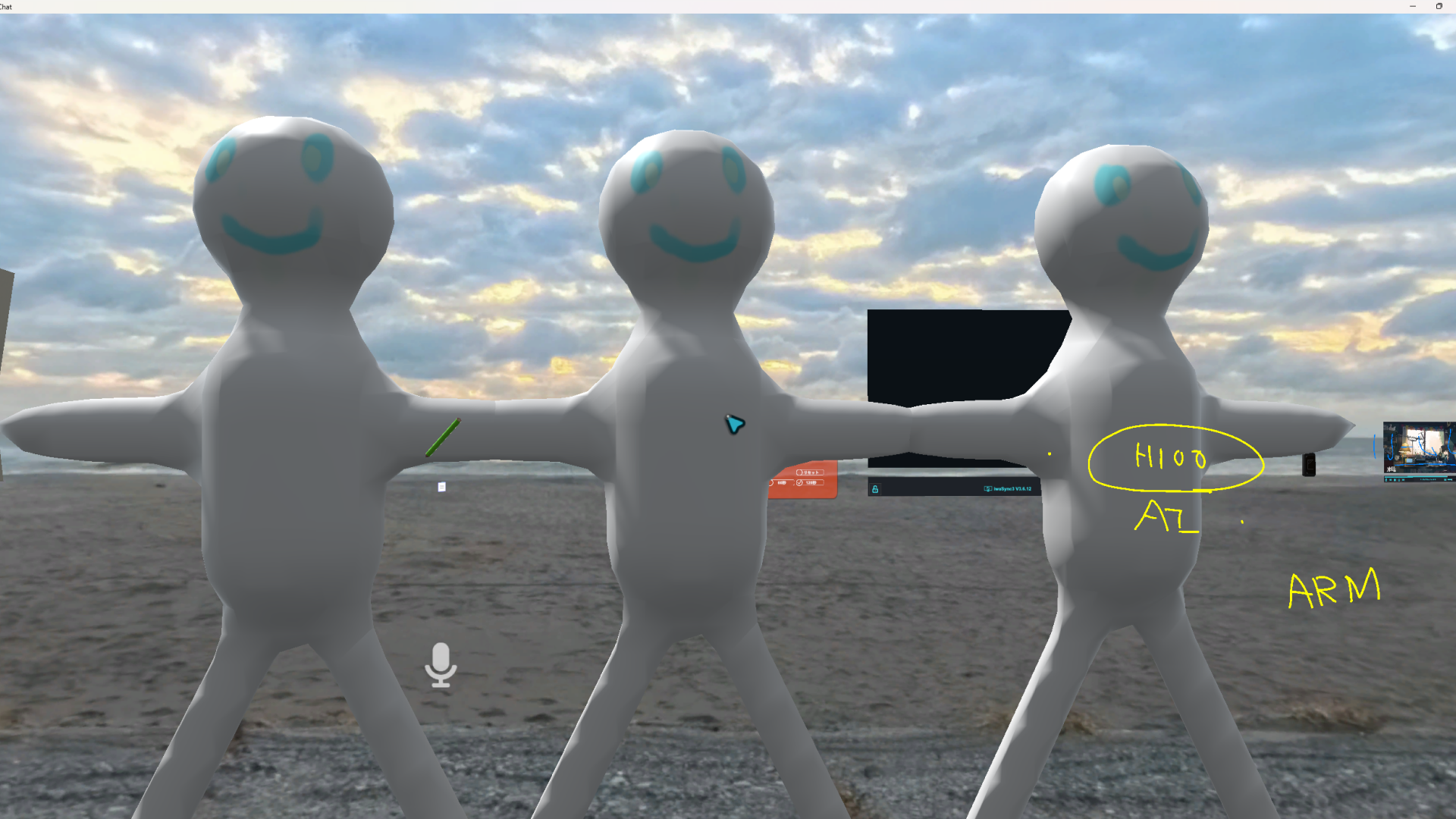
NOTE
모델 데이터의 정점 수나 텍스처 해상도는 가능한 한 낮추는 것이 좋습니다.
기준으로는 .glb 파일 크기(텍스처 포함)가 최대 5MB ~ 10MB 정도로 유지하는 것이 동기화 시 무겁지 않을 것입니다.